Windows 10 - 远程访问
远程桌面功能允许您从自己的计算机访问远程位置的另一台计算机。
允许远程访问您的计算机
要使用远程访问,必须先将远程计算机配置为接受远程连接。此设置默认关闭,以避免不必要的连接,但要启用它,请按照以下步骤操作 −
步骤 1 − 在搜索栏中搜索"控制面板"打开它。
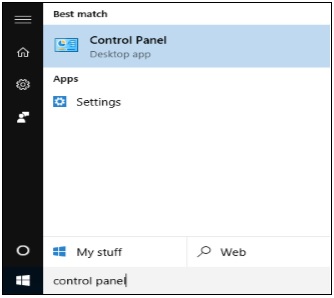
步骤 2 −打开控制面板后,选择系统。
步骤 3 − 在"系统"窗口中,记下"计算机名称";稍后您将需要它。
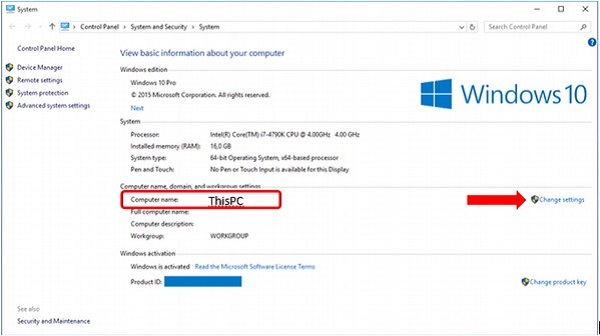
步骤 4 − 然后,点击"更改设置"链接以打开系统属性窗口。
步骤 5 −在"系统属性"窗口中,您可以再次查看"计算机名称",然后点击远程选项卡。
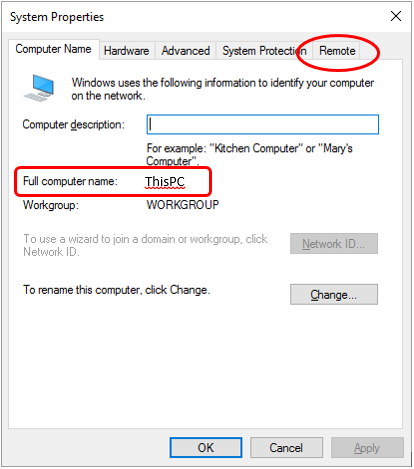
步骤 6 − 在"远程"选项卡中,选择"允许远程连接到此计算机"选项。
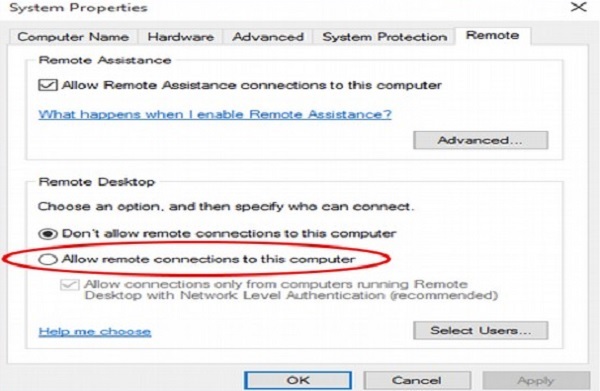
步骤 7 − 选择相应的选项后,请务必点击应用或确定以保存更改。这将允许其他用户远程访问您的计算机。
使用远程桌面访问另一台计算机
现在您已确保远程计算机允许您的连接,请按照以下步骤进行远程访问。
步骤 1 − 在任务栏中搜索"远程桌面连接"窗口,打开它。
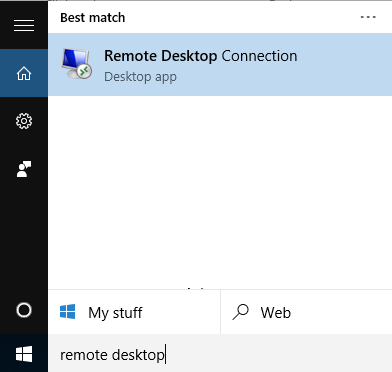
步骤 2 − 在"远程桌面连接"窗口中,输入您要访问的计算机的名称,然后点击"连接"。
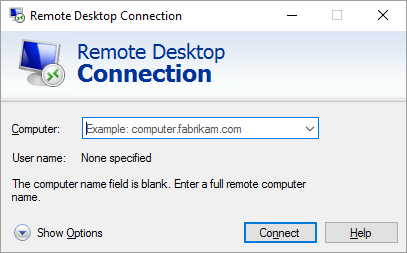
步骤 3 −此后,您将看到远程计算机的桌面出现,您可以在其中工作。

